
こちらの記事はプロモーションを含みます。
以前、ある知り合いの方が、DTMを習った後に、家で電子ピアノで録音させるとき、音が遅れて聴こえて、遅れて記録されるのでやりにくく思ってやめてしまった、という内容のことを言われたことがあります。
この音の遅れのことをレイテンシーといいますが、その対処の仕方について解説します。
DTMソフトの中でバッファ(buffer)と呼ばれるもののサイズを小さくすることで、改善させるケースが多いです。
バッファとは、データを一時的に貯めておく領域のことを言います。水に例えてみますと、風呂のように大きなところへは水を貯めるのに時間がかかりますが、桶のような小さなところへは水を貯めるのに時間がかかりません。
大きなところへ入れるとき水を貯めるのに時間がかかってしまうため、鍵盤を押してから、発音までほんの少しのずれが生じてしまいます。
Cubaseの場合で、実際に操作手順を説明します。
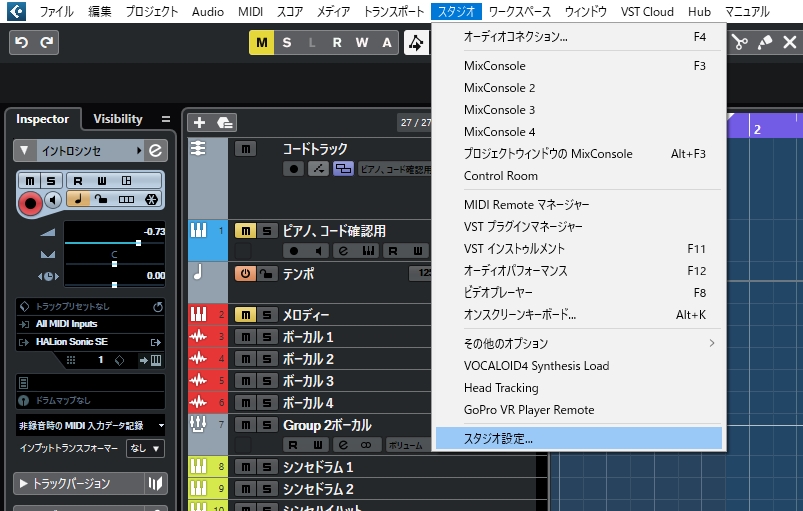
上の欄の「スタジオ」→「スタジオ設定」をクリックします。
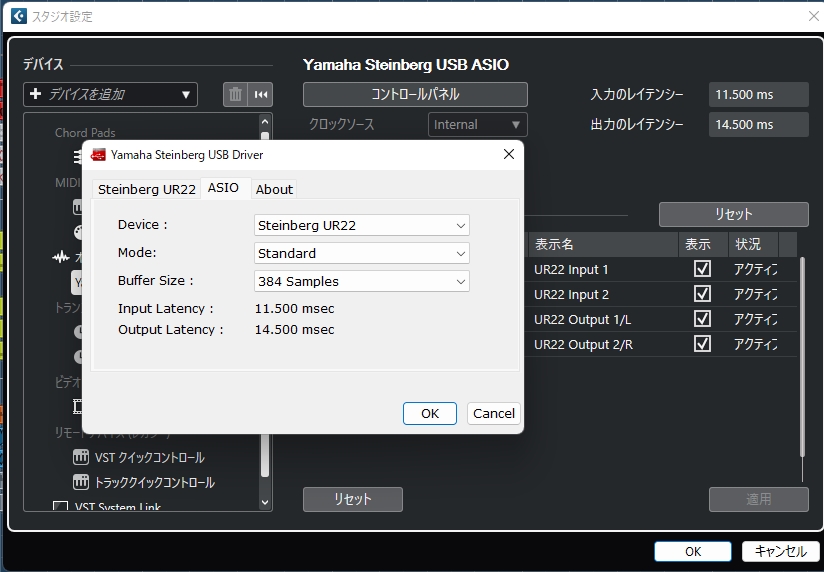
「コントロールパネル」をクリックしますと、使用しているオーディオインターフェイスの型番が、「Davice」に表示されているのを確認し、「Buffer Size」をそれまでの数値より、少し下げていきます。
私は実際に実験してみましたが、数値が小さいときと大きなときで、鍵盤をタッチしてから発音までの時間的な遅れは変わりました。
ただ、小さければいいというわけでもなく、小さすぎると、パソコンが処理しきれずに、音がブツっと途切れたりするような不具合も生じますので、実際に少しずつ下げてみて試してみるといいですね。
また、それでもうまく行かないとき、電子ピアノでのリアルタイム録音しつつ、スピーカーでモニタリングしている場合に限り、いい方法があります。
通常はピアノの音を消して、ソフト上の音源を鳴らしているのですが、ソフト上の音源の遅れは無視して、電子ピアノから出る電子ピアノの音を確認しながら打ち込むという方法です。
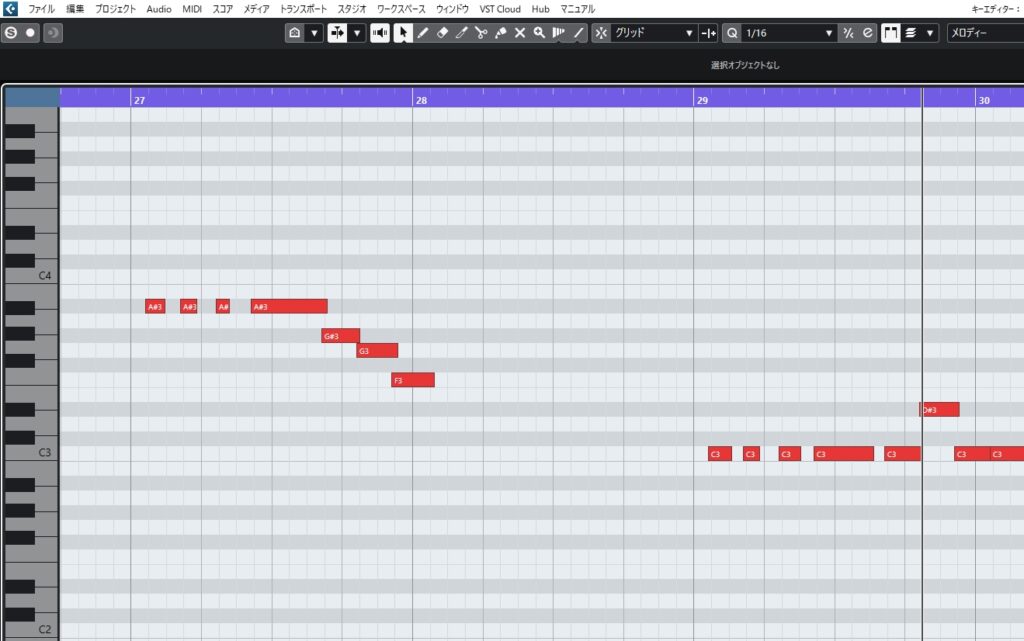
打ち込みした後で、ピアノロールの画面に入っている音は、全てタイミングが遅れて入力されています。
その後、文字を打つキーボードで、「Ctrl+A」を打ちますと、さきほど鍵盤で打ち込んだ音符が全て選択されます。
その後でマウスで、タイミングを合わせますと、遅れた分が遅れない状態に修正できます。
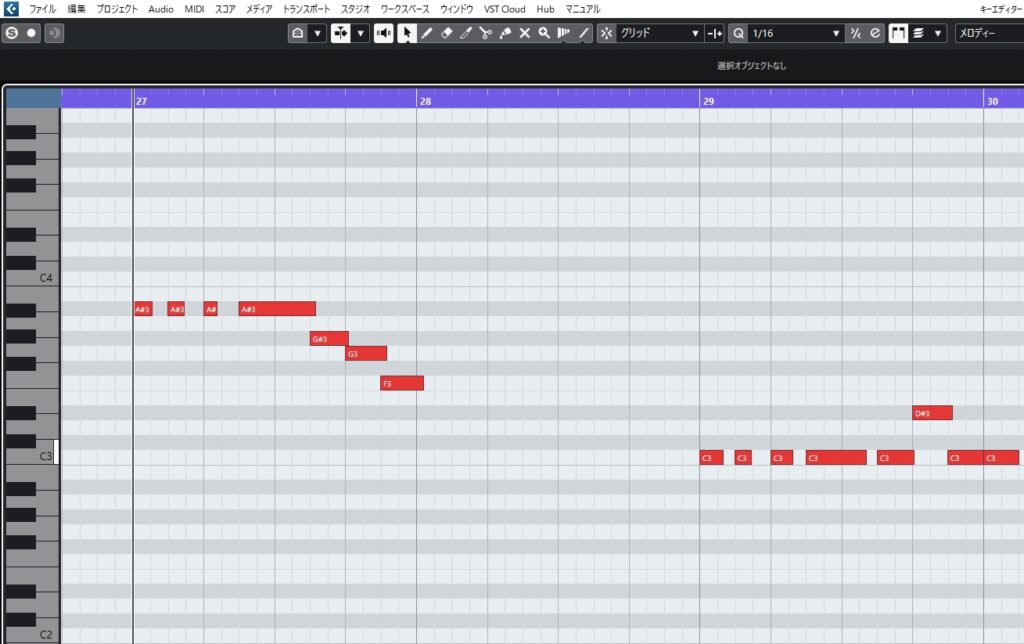
以前古いパソコンを使用していたときは、この方法で結構乗り切りましたね。最新のパソコンに変えてからは、この方法は使わなくてもよくなりましたが。
なお、「Ctrl+A」は全選択の意味で、DTMとしてのショートカットキーでは私はこれを一番よく使用するかもしれません。
これまでDTMや音楽について記事上げてきましたが、こういうことが分からないであるとか、こういうことについて記事を書いてほしい、とかそのような場合はコメントいただけると嬉しく思います。
私ができる限り対処させていただきます。
U-NEXTでは、31日間無料トライアルとして視聴できます。
月額プラン2189円(税込み)が31日間無料で視聴できます。
600円のU-NEXTがプレゼントされます。
